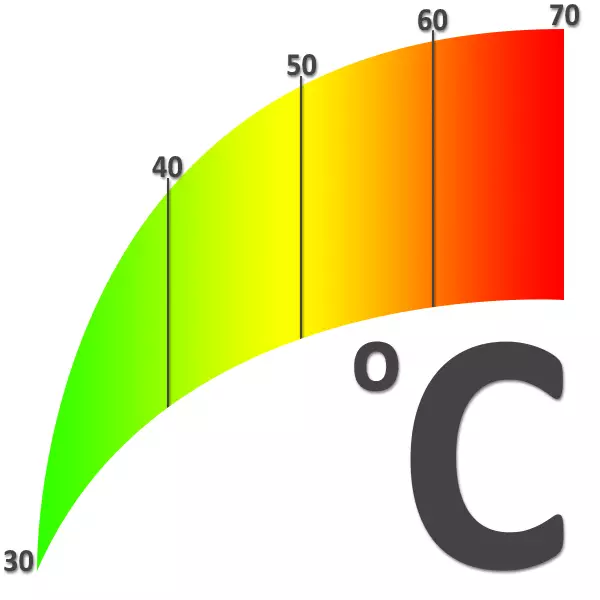
Jedna od komponenti praćenja stanja računala je mjerenje temperature njegovih komponenti. Sposobnost ispravnog određivanja vrijednosti i imaju znanje o tome koje su očitanja senzora blizu norma, a koje su kritične, pomaže reagirati na pregrijavanje i izbjegavanje mnogih problema. Ovaj članak će istaknuti temu mjerenja temperature svih komponenti računala.
Mjerimo temperaturu računala
Kao što znate, moderno računalo se sastoji od mnogih komponenti, od kojih je glasova matična ploča, procesor, podsustav memorije u obliku RAM-a i tvrdih diskova, grafički adapter i napajanje. Za sve te komponente, važno je pridržavati se temperaturni režim, u kojem mogu dugo vremena obavljati svoje funkcije. Pregrijavanje svakog od njih može dovesti do nestabilnog rada cijelog sustava. Zatim ćemo analizirati na predmetima, kako ukloniti svjedočanstvo termičkih senzora glavnih čvorova računala.CPu
Temperatura procesora mjeri se pomoću posebnih programa. Takvi proizvodi su podijeljeni u dvije vrste: jednostavne metara, kao što je temeljni temp i softver dizajniran za pregled sveobuhvatnih računalnih informacija - AIDA64. Čitanje senzora na poklopcu CPU-a može se vidjeti u BIOS-u.
Opširnije: Kako provjeriti temperaturu procesora u sustavu Windows 7, Windows 10
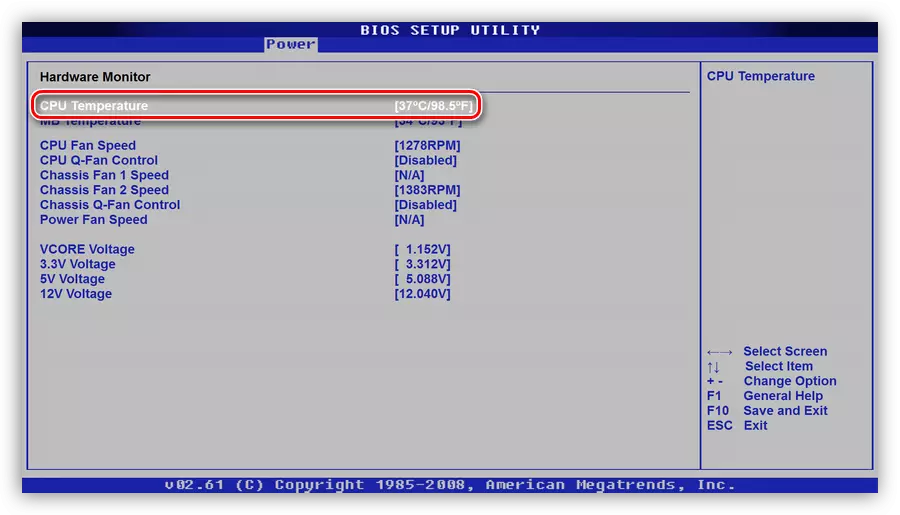
Prilikom gledanja očitanja u nekim programima možemo vidjeti nekoliko vrijednosti. Prvi (obično se zove "jezgra", "CPU" ili jednostavno "CPU") je glavni i uklonjen s gornjeg poklopca. Ostale vrijednosti pokazuju grijanje na CPU jezgre. To uopće nije beskorisne informacije, samo da razgovaramo o tome zašto.

Govoreći o temperaturi procesora, mi znači dvije vrijednosti. U prvom slučaju, to je kritična temperatura na poklopcu, to jest, očitanja odgovarajućeg senzora u kojem procesor počinje resetirati frekvenciju da se ohladi (lottling) ili ugasi uopće. Programi prikazuju ovaj položaj kao jezgri, CPU ili CPU (vidi gore). U drugom - to je maksimalno moguće zagrijavanje jezgre, nakon čega se sve dogodi kao da je prva vrijednost premašila. Ti se pokazatelji mogu razlikovati za nekoliko stupnjeva, ponekad i do 10 i više. Postoje dvije mogućnosti za saznanje ovih podataka.
Također vidi: Procesor za pregrijavanje testa
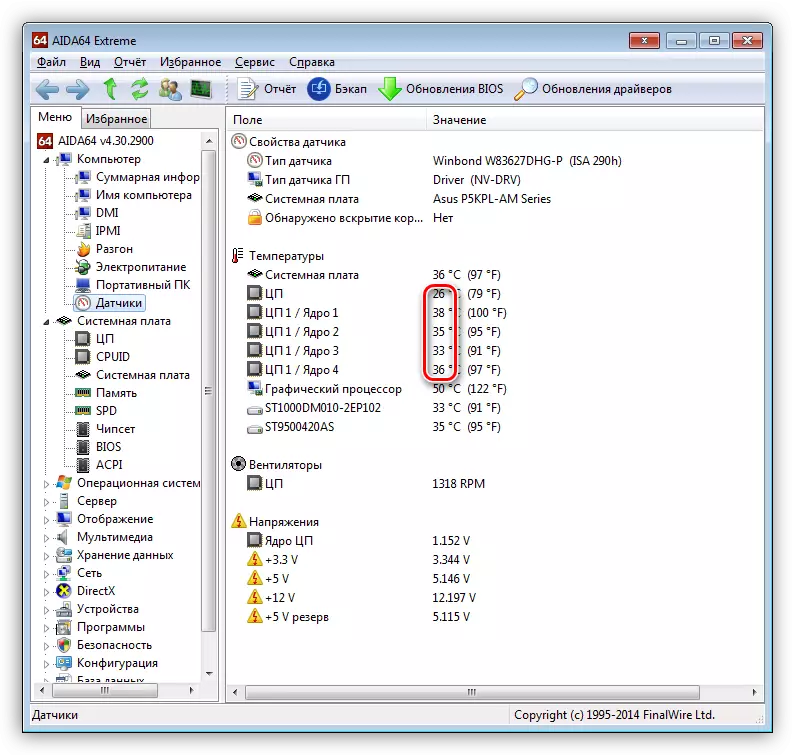
- Prva vrijednost se obično naziva "maksimalna radna temperatura" u karticama robe online trgovina. Iste informacije za Intelove procesore mogu se vidjeti na web stranici Ark.intel.com, upisivanje u tražilici, kao što je Yandex, naziv vašeg kamena i uključuje odgovarajuću stranicu.
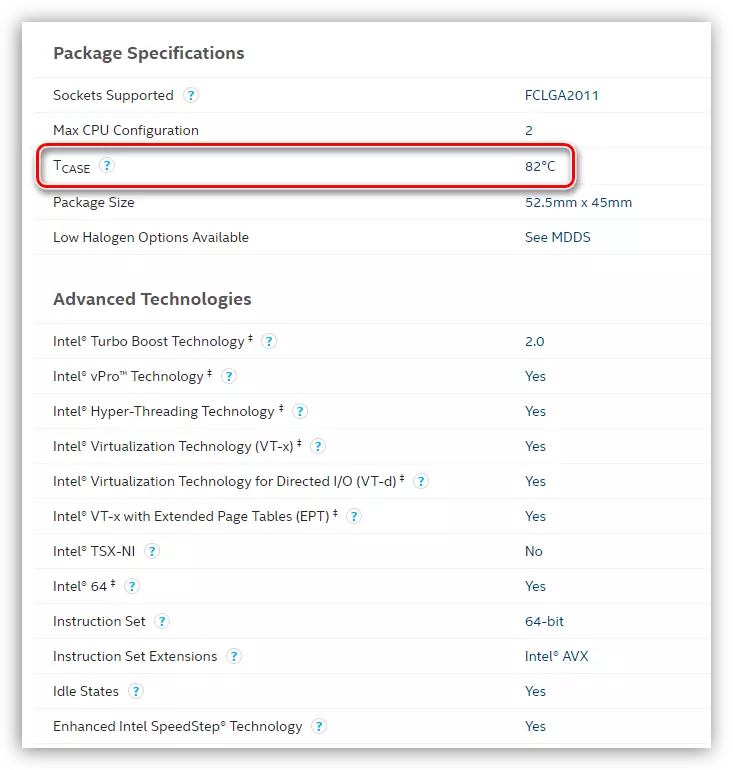
Za AMD, ova metoda je također relevantna, samo su podaci u pravu na AMD.com slušalice.

- Drugi se ispada uz pomoć svih isti AIDA64. Da biste to učinili, idite na odjeljak "matične ploče" i odaberite blok "CPUID".
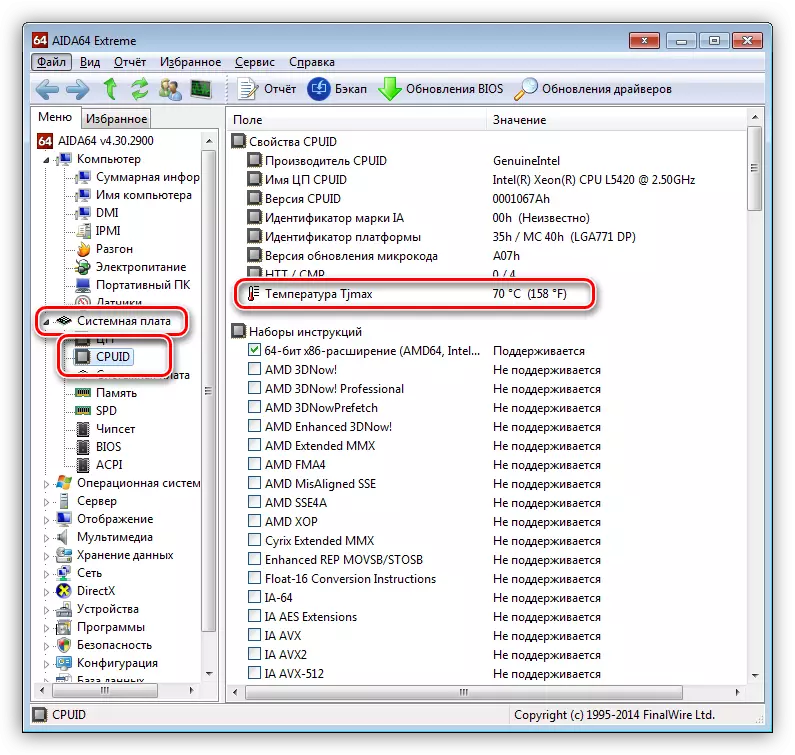
Sada ćemo shvatiti zašto je važno odvojiti ove dvije temperature. Često se situacije pojave s smanjenjem učinkovitosti ili čak potpunim gubitkom svojstava toplinskog sučelja između poklopca i kristala procesora. U ovom slučaju, senzor može prikazati normalnu temperaturu, a CPU u ovom trenutku uduže se u frekvenciju ili se redovito isključuje. Druga mogućnost je kvar samog senzora. Zato je važno slijediti sve svjedočanstvo u isto vrijeme.
Vidi također: Normalna radna temperatura procesora različitih proizvođača
Video kartica
Unatoč činjenici da je video kartica tehnički složeniji uređaj od procesora, njegovo je grijanje također prilično lako s istim programima. Osim Aida, grafički adapteri također imaju osobni softver, kao što je GPU-Z i Furmark.
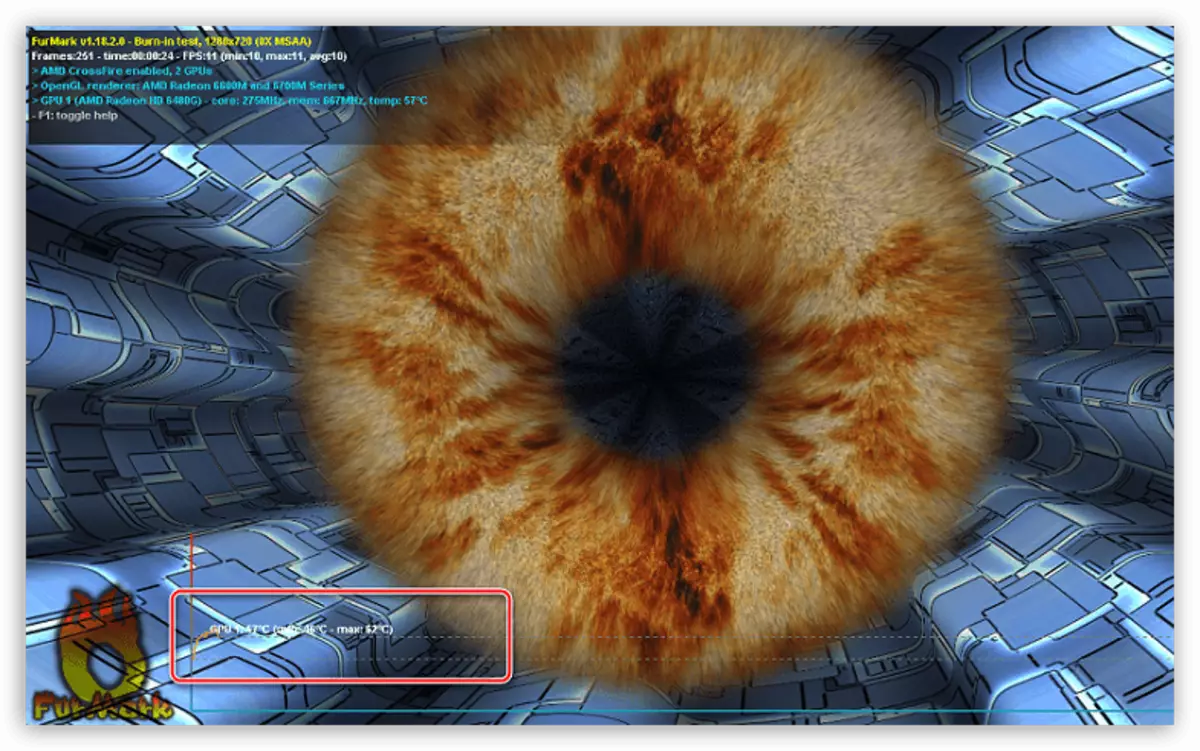
Ne biste trebali zaboraviti da na tiskanoj ploči, zajedno s GPU-om postoje i druge komponente, osobito čips video memorije i lanca napajanja. Oni također zahtijevaju praćenje temperature i hlađenja.
Pročitajte više: nadzor temperature video kartice
Vrijednosti u kojima se pojavljuje grafički čip, može se malo razlikovati od različitih modela i proizvođača. Općenito, maksimalna temperatura se određuje na razini od 105 stupnjeva, ali to je kritički pokazatelj na kojem grafička kartica može izgubiti performanse.
Pročitajte više: Radne temperature i pregrijavanje video kartice
Tvrdi diskovi
Temperatura tvrdih diskova je vrlo važna za njihov stabilan rad. Kontrolor svakog "tvrda" opremljen je vlastitim toplinskim senzorom, čije se očitanja mogu uzeti u obzir pomoću bilo kojeg programa za cjelokupno praćenje sustava. Za njih je napisano mnogo posebnog softvera, kao što je HDD temperatura, HWMonitor, CrystalDiskinfo, AIDA64.

Pregrijavanje diskova također je štetan kao i za druge komponente. Kada prelazite normalne temperature, "kočnice" mogu se promatrati u pogonu, viseći, pa čak i plave smrti. Da biste to izbjegli, morate znati što su očitanja "termometra" normalno.
Pročitajte više: Radne temperature tvrdih diskova različitih proizvođača
radna memorija
Nažalost, to nije predviđeno za alat za praćenje softvera RAM rasporeda. Razlog leži u vrlo rijetkim slučajevima njihovog pregrijavanja. U normalnim uvjetima, bez barbarskih ubrzanja, moduli gotovo uvijek rade stabilno. S dolaskom novih standarda smanjuju se operativni naprezanja, što znači temperaturu koja nema kritične vrijednosti bez dosega.

Mjerite kako su vaše daske vrlo vruće pomoću pirometra ili jednostavnog dodira. Živčani sustav normalne osobe može izdržati oko 60 stupnjeva. Ostalo je već "vruće". Ako u roku od nekoliko sekundi nije htio povući ruku, a zatim s modulima sve je u redu. Također, u prirodi postoje višenamjenski paneli za 5.25 dijelova tijela opremljenih dodatnim senzorima, koji se prikazuju na zaslonu. Ako su previsoki, možda ćete morati instalirati dodatni ventilator u kućištu računala i poslati ga u memoriju.
Matična ploča
Matična ploča je najsloženiji uređaj u sustavu s različitim elektroničkim komponentama. Topliji čipset i čip lanca napajanja je topliji, jer je to najveće opterećenje. Svaki čipset ima ugrađeni temperaturni senzor, informacije iz koje se mogu dobiti pomoću svih programa praćenja. Posebni softver za to ne postoji. U AIDA, ta se vrijednost može pregledavati na kartici "Sensore" u odjeljku "Računalo".
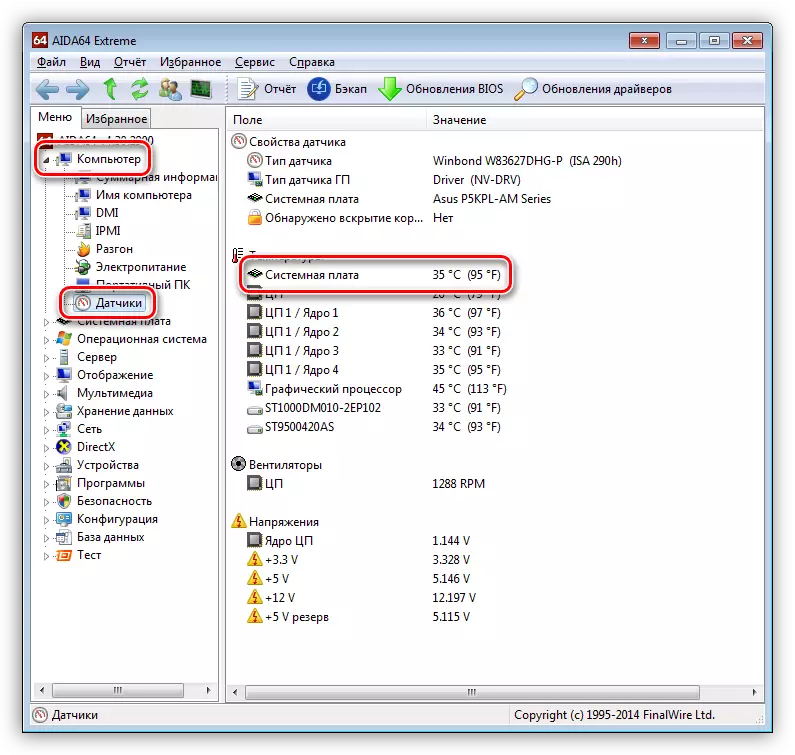
Na nekim skupim "majkama" mogu biti prisutni dodatni senzori, mjerenje temperatura važnih čvorova, kao i zraka unutar sustava sustava. Što se tiče strujnog kruga, samo pirometar ili, opet, "metoda prstiju" će pomoći ovdje. Višenamjenski paneli ovdje se dobro nose.
Zaključak
Praćenje temperature komponenti računala je vrlo odgovorna, jer njihov normalan rad i dugovječnost ovisi o tome. Iznimno je potrebno zadržati jedan univerzalni ili nekoliko specijaliziranih programa s kojima redovito provjeravaju svjedočanstvo.
